طريقة تثبيت النسخة التجريبية من iOS 18 على أيفون .. خطوة بخطوة
أصبح الإصدار التجريبي من iOS 18 متوفرًا رسميًا للمطورين (مجانًا)، كما هو الحال في العام الماضي، ومن السهل جدًا تثبيت iOS 18 بفضل التبديل في إعدادات جهاز أيفون الخاص بك، ولمعرفة كيفية تثبيت الإصدار التجريبي من iOS 18، بالإضافة إلى بعض النصائح والحيل.
يأتي iOS 18 مع الكثير من الميزات والتغييرات الجديدة بما في ذلك تخصيص الشاشة الرئيسية الذي تمت ترقيته، ومركز التحكم الجديد كليًا، وتطبيق كلمات المرور، وتطبيق الصور الذي تم إصلاحه، وتحسينات على الرسائل والبريد وSafari وغير ذلك الكثير.
وعلى الرغم من أن الإصدار التجريبي من iOS 18 للمطورين مجاني لأي شخص، إلا أنه غير مصمم ليتم تشغيله على جهاز iPhone الرئيسي الخاص بك حيث ستكون هناك أخطاء ومراوغات، ولا تنس عمل نسخة احتياطية لجهاز iPhone الخاص بك على جهاز Mac أو كمبيوتر شخصي قبل تثبيت الإصدار التجريبي من iOS 18.
في الوقت الحالي، الإصدار التجريبي للمطورين هو الإصدار الوحيد المتاح من نظام التشغيل iOS 18، وستصل النسخة التجريبية العامة الأولى من iOS 18 في يوليو.
كيفية تثبيت الإصدار التجريبي iOS 18 – المطور
– لم تعد هناك حاجة إلى حساب Apple Developer مدفوع – ولكن قد تحتاج إلى تسجيل الدخول باستخدام Apple ID الخاص بك على موقع أبل للمطورين.
-إذا لم تقم بذلك من قبل، فقم بعمل نسخة احتياطية جديدة لجهاز iPhone أو iPad الخاص بك – وهو أمر مهم إذا كنت تريد أو تحتاج إلى الرجوع إلى نظام التشغيل iOS 17 (توصي Apple بعمل نسخة احتياطية لجهاز Mac أو الكمبيوتر الشخصي)
– قم بتشغيل تطبيق الإعدادات على جهاز iPhone أو iPad (الذي يعمل بنظام iOS 16.4 أو أحدث).
– اضغط على عام > تحديث البرنامج
– اختر زر تحديثات بيتا (قد يستغرق ظهورها بعض الوقت)
– اختر الآن iOS 18 Developer Beta
– إذا كنت بحاجة إلى تغيير معرف Apple الخاص بك المرتبط بالإصدار التجريبي، فيمكنك النقر عليه في الأسفل
– اختر “رجوع” عند الانتهاء
– ابحث عن ظهور iOS 18 Developer Beta، ثم اختر تنزيل وتثبيت
إذا كنت لا ترى خيار تشغيل التحديثات التجريبية أو يظهر iOS 18:
– حاول إنهاء تطبيق الإعدادات وإعادة تشغيله
– تأكد مرة أخرى من أنك تستخدم نظام التشغيل iOS 16.4 أو إصدار أحدث (إذا لم يكن الأمر كذلك، فسوف تحتاج إلى التحديث قبل الحصول على الخيار التجريبي في الإعدادات)
– قم بتسجيل الدخول باستخدام معرف Apple الخاص بك على Developer.apple.com مجانًا ثم حاول الخطوات المذكورة أعلاه مرة أخرى
وإليك كيف تبدو العملية:
الآن يجب أن تشاهد ظهور iOS 18:
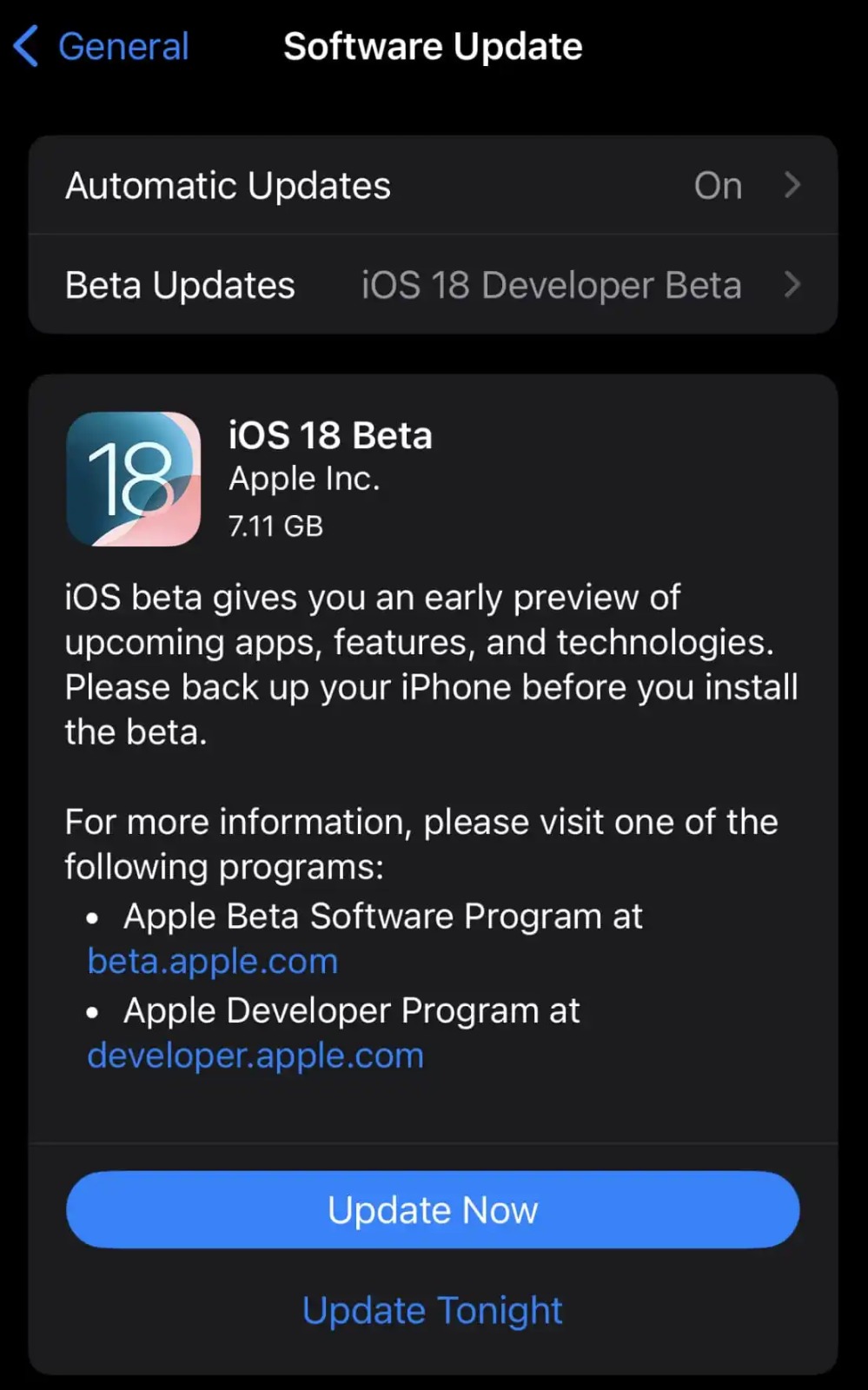
2